你六歲的表弟有沒有在你的iPhone上進行未經授權的IAP購買?是否要重新下載不再在應用程式商店中的應用程式?想聽聽你13歲時在iTunes上買的那張Busted專輯?有一種簡單的方法可以查看您的iTunes購買歷史記錄,以跟踪您的購買情况。
除此之外,還有一種方法可以讓你下載之前購買的物品,即使它們已經從應用商店中删除(儘管iTunes不能這麼說)。
這裡,我們向您展示如何查看您的iTunes購買歷史記錄,以及如何下載以前iTunes購買的。
您可能還喜歡:iTunes同步完整指南如何更改或重置您的Apple ID雙因素驗證與兩步驗證。
如何查看您的iTunes購買歷史記錄
雖然您可以在ios設備上看到以前下載的應用程式,但您需要在PC或Mac上訪問iTunes,以瞭解整個購買歷史記錄,包括音樂、鈴聲、電影和書籍。如果還沒有,請確保運行的是最新版本的iTunes for Mac或PC。如果要自動打開iTunes並登入到帳戶資訊頁,請按一下此連結-如果沒有,請按照下麵的說明操作。
1)打開iTunes。如果尚未登入,請選擇帳戶>登入,使用您的Apple ID登入。
2)選擇“帳戶>查看我的帳戶”,然後輸入您的Apple ID密碼進行驗證。
在“帳戶資訊”頁上,只需執行以下操作:
1)向下滾動至“採購歷史記錄”,然後選擇“全部查看”-它應位於最近採購的右側。給它幾秒鐘,你的整個購買歷史應該會出現。
2)如果要瞭解特定採購的詳細資訊,請按一下訂單日期左側的箭頭。您將找到資訊,包括採購中各個項目的細分,以及日期、訂單號、發票號和其他資訊。
閱讀下一步:如何從iTunes和應用商店中删除卡片
如何下載過去iTunes購買的:Mac和PC
能够查看所有購買的商品是一回事,但如何訪問它們?ios和Mac/PC的處理過程稍有不同,因此我們將這一部分分為兩部分-對於ios設備,請參見下文。
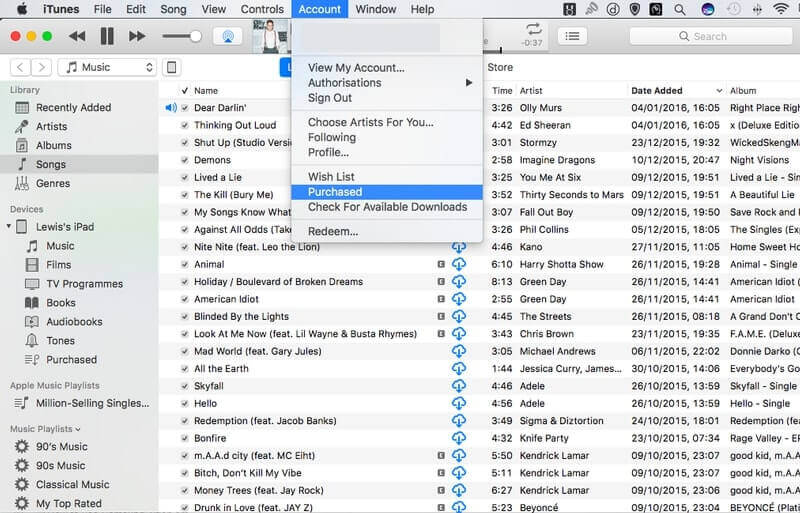
3)您的所有購買都應顯示在清單視圖中。選擇“Not in my library”(不在我的庫中)和要在右側重新下載的購買類型(音樂、電影、電視節目、應用程式和有聲讀物)。或者,您可以通過左側的搜索欄按名稱搜索。
4)這將過濾您的購買清單,允許您查找要重新下載的應用程式、歌曲、電影或有聲讀物。找到購買後,只需按一下下載按鈕(向下箭頭的雲)即可將該項目下載到您的庫中。
閱讀下一篇:如何在Mac上下載iTunes庫
如何下載過去iTunes購買的:ios
雖然通過iTunes在Mac或PC上查看您購買的產品相當容易,但在ios上,由於iTunes商店和應用商店是獨立的應用程式,所以這一過程稍微長一些。在我們進一步討論之前,請訪問“設定>iTunes和應用商店”,確保您已在ios設備上登入到iTunes。
應用程式
1)打開ios設備上的應用商店應用程式。
2)在頁面底部的功能表列上,按一下“更新”。
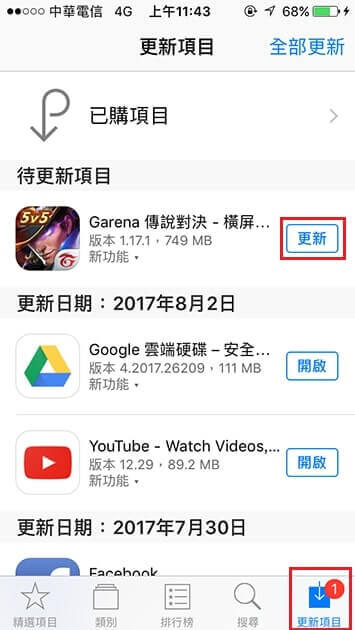
3)點擊此iPhone上的“已購買>未購買”,瀏覽先前購買的應用程式。
4)找到要重新下載的應用程式後,點擊清單右側的下載圖標。
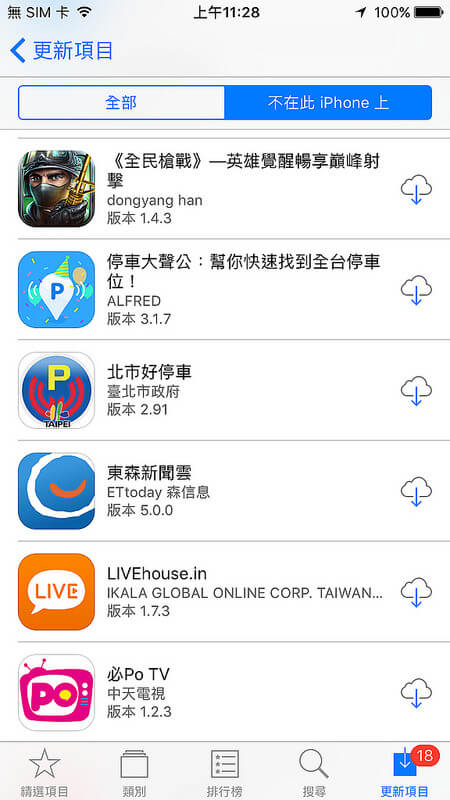
音樂、電影和電視節目
1)打開ios設備上的iTunes商店應用程式。
2)在頁面底部的功能表列上,選擇“更多”>“已購買”,然後選擇要查找的購買類型(音樂、電影或電視節目)。
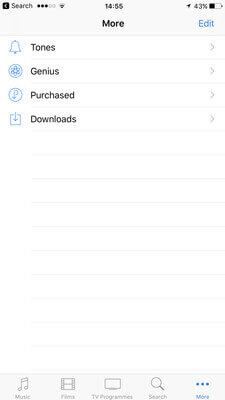
3)在此iPhone上選擇“不”,然後找到要重新下載的媒體。找到後,點擊它打開iTunes清單,然後點擊下載按鈕將項目下載到您的設備。
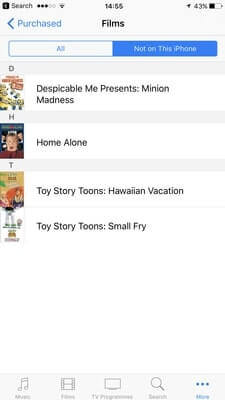
使用Mac清理工具快速清理iTune垃圾檔案
您可以立即下載Mac清理工具應用程式(免費下載)。要快速清理iTune垃圾檔案,我們需要:
- 打開Mac清理工具應用程式
- 轉到介面左側的“iTune垃圾”選項卡
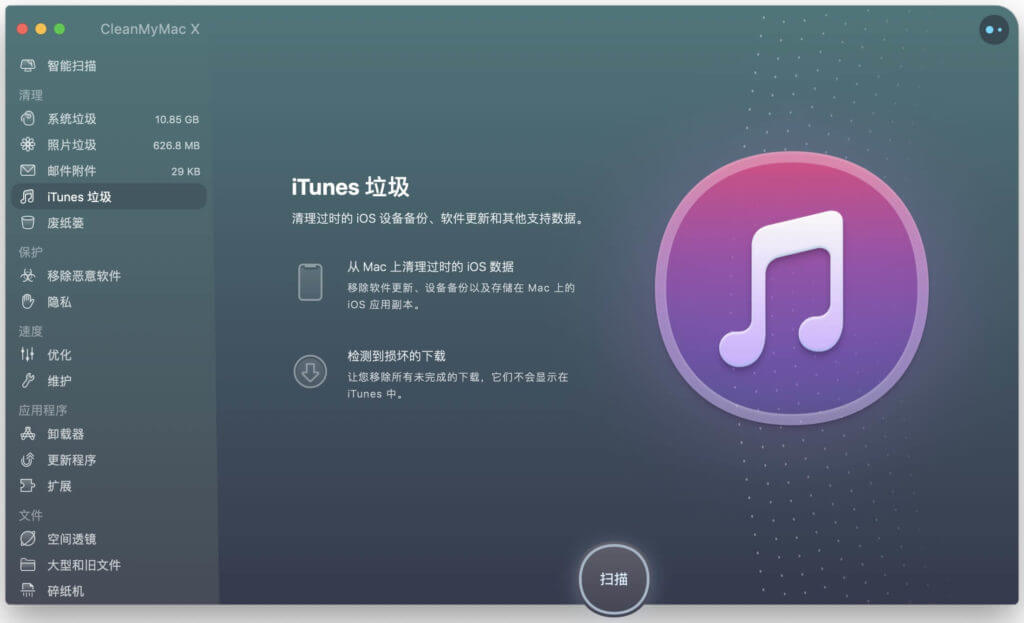
- 按一下掃描,系統自動開始掃描iTune垃圾。
- 掃描結束後,我們可以按一下“清理”來清理Mac。
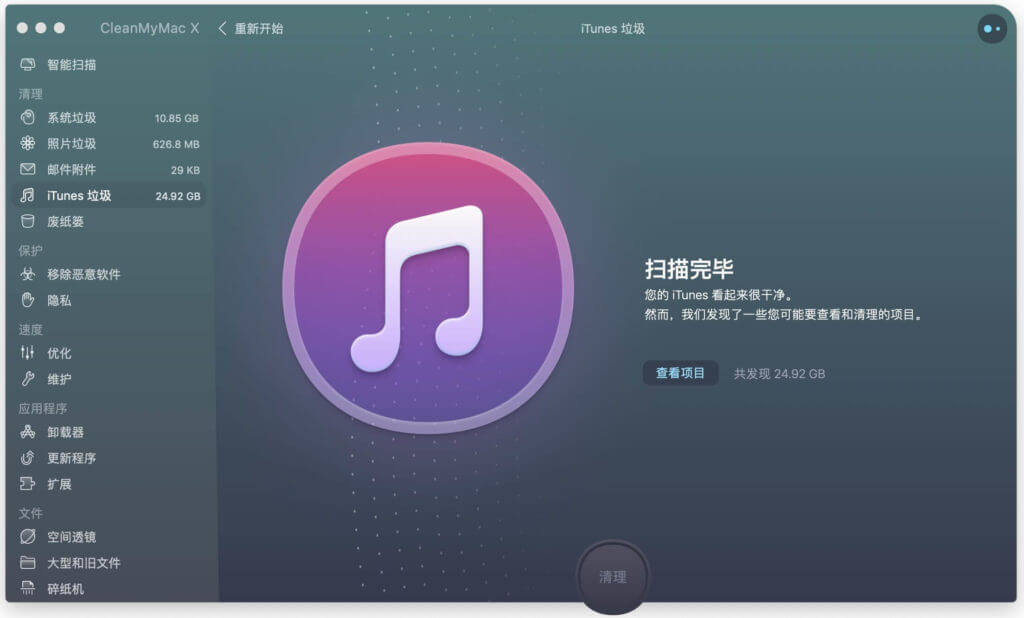
然後Mac清理工具顯示清理後釋放的空間。
